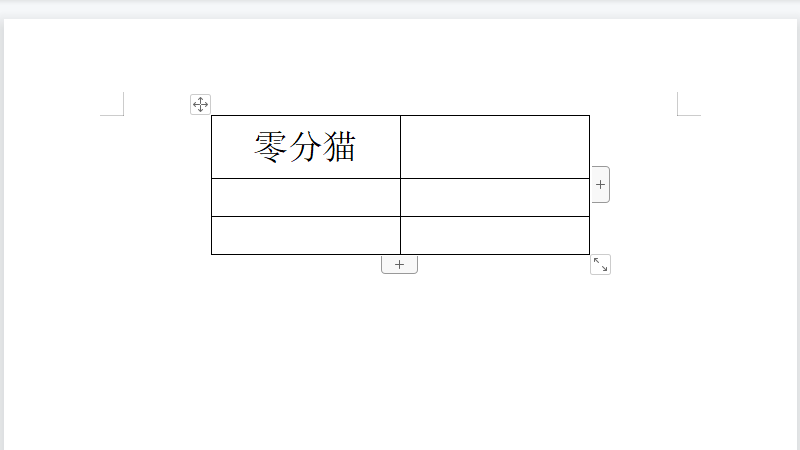Word表格字被遮住一半,可以通过调整表格属性或字体大小解决,以调整表格属性为例,选中表格右击鼠标选择“表格属性”,进入后点击“行”,再在“行高值是”中选择“最小值”,点击“确定”后文字就可以显示完全。 方法一:调整表格属性显示文字:
1、右击鼠标选择表格属性在Word中选中表格,右击鼠标选择“表格属性”选项。
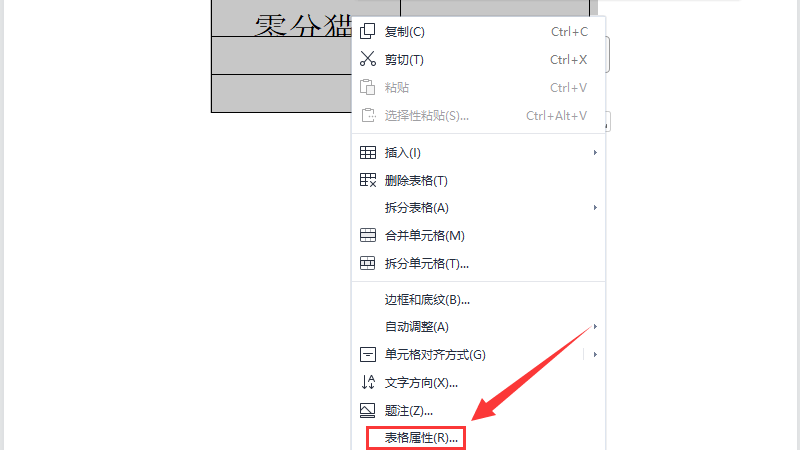
2、点击“行”选项在表格属性窗口中点击“行”选项。
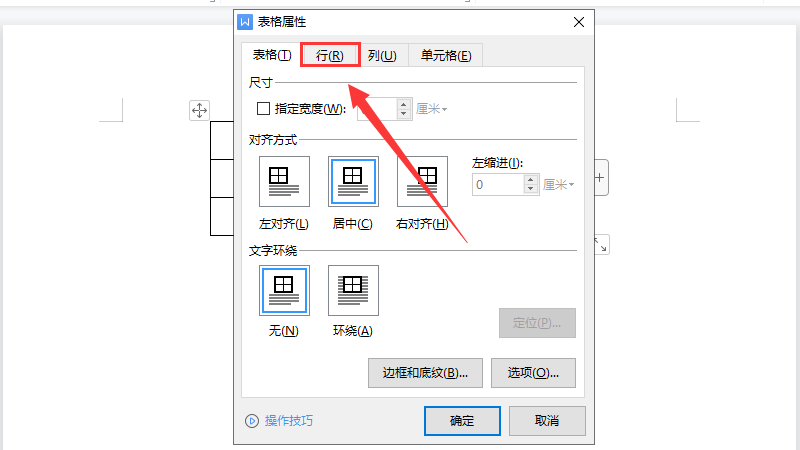
3、选择“最小值”选项再在“行高值是”中选择“最小值”选项。
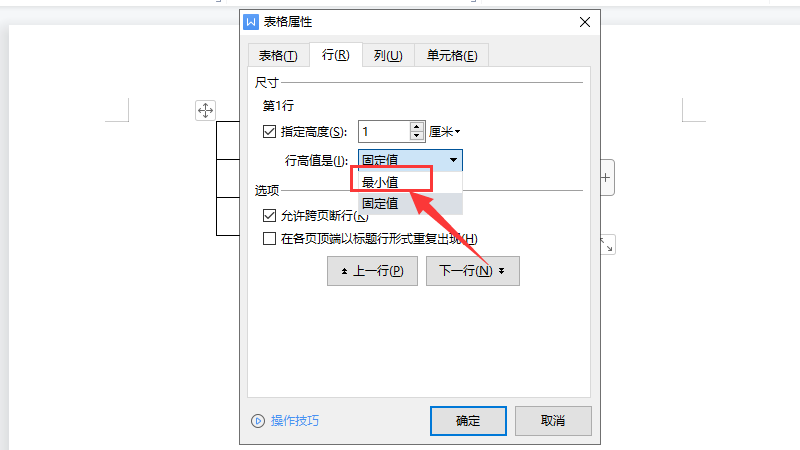
4、文字显示完全点击“确定”按钮后文字就可以显示完全。
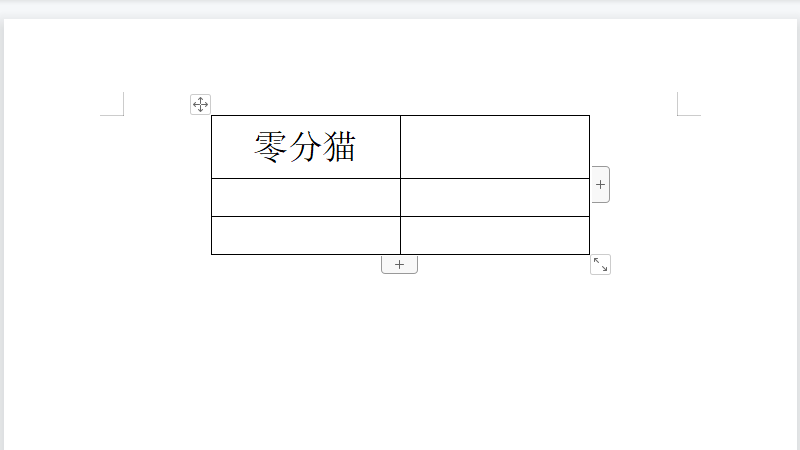
Word表格字被遮住一半,可以通过调整表格属性或字体大小解决,以调整表格属性为例,选中表格右击鼠标选择“表格属性”,进入后点击“行”,再在“行高值是”中选择“最小值”,点击“确定”后文字就可以显示完全。 方法一:调整表格属性显示文字:
1、右击鼠标选择表格属性在Word中选中表格,右击鼠标选择“表格属性”选项。
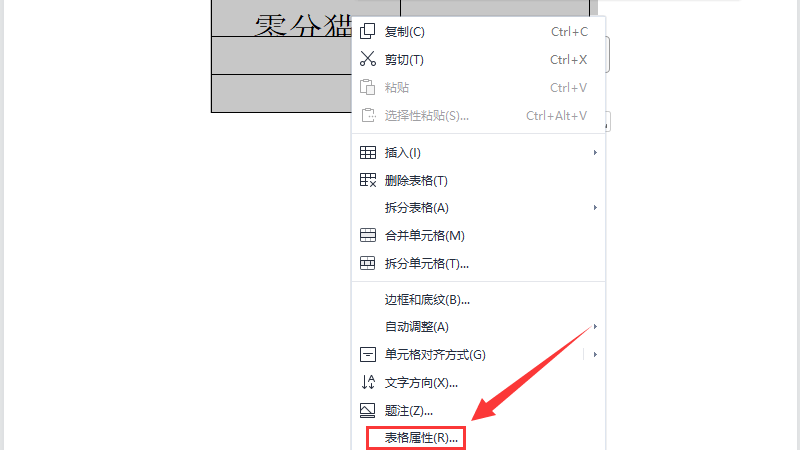
2、点击“行”选项在表格属性窗口中点击“行”选项。
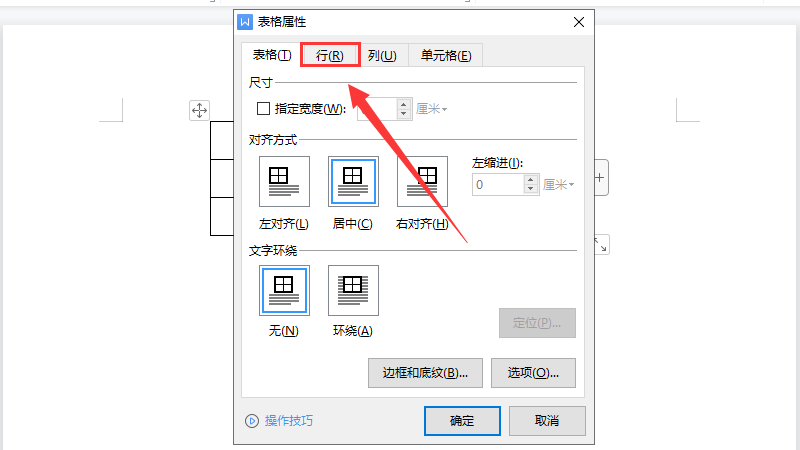
3、选择“最小值”选项再在“行高值是”中选择“最小值”选项。
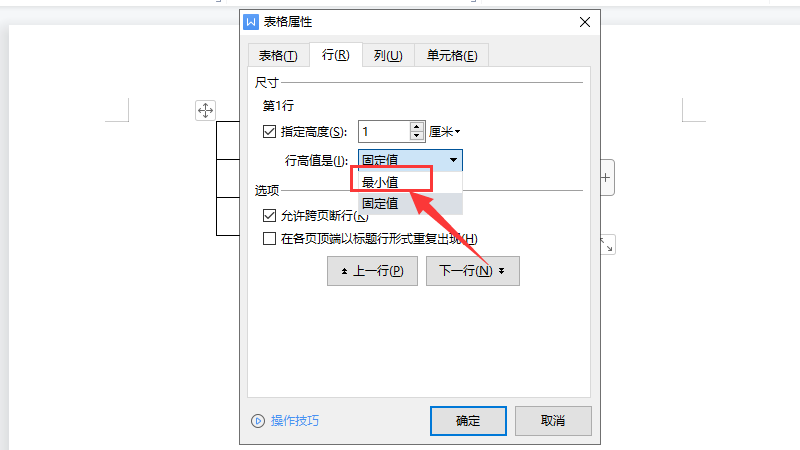
4、文字显示完全点击“确定”按钮后文字就可以显示完全。